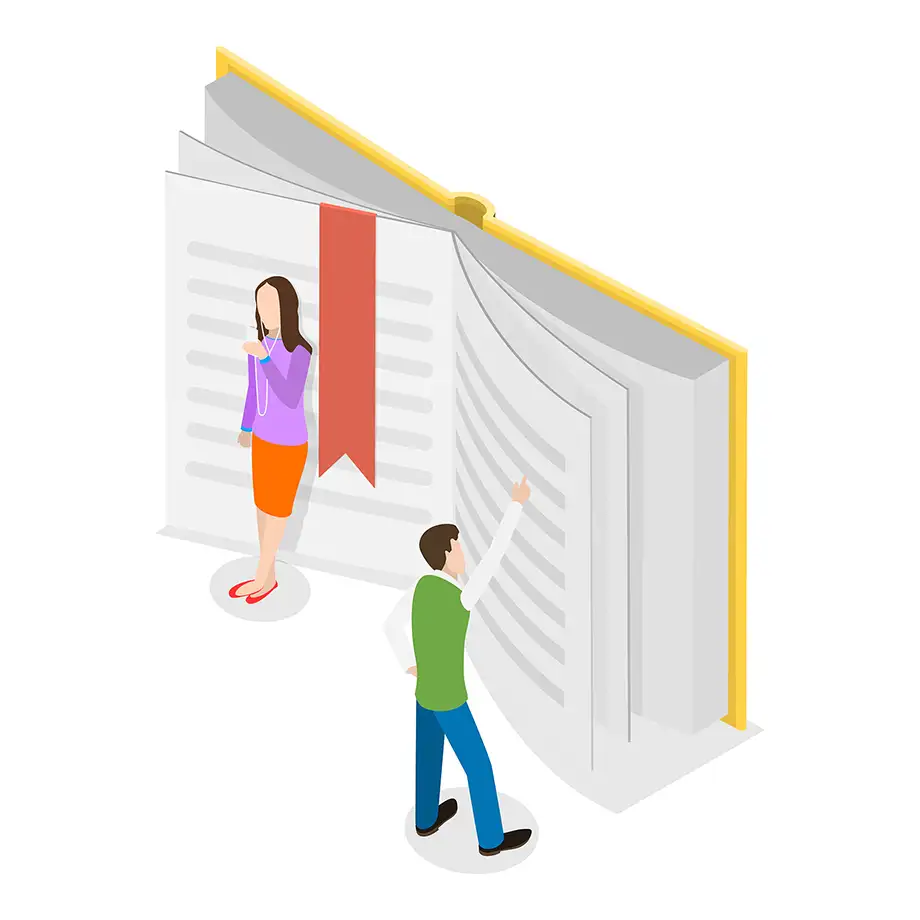Kích thước tài liệu tối đa tôi có thể tải lên để dịch là bao nhiêu?
Bạn có thể tải lên các tệp và tài liệu có kích thước lên đến 100 MB. Số lượng trang trong tài liệu là không giới hạn.
Các loại tệp nào được hỗ trợ?
Chúng tôi hỗ trợ tất cả các loại tài liệu văn phòng và hình ảnh phổ biến, bao gồm PDF, XLSX, JPG, DOC và nhiều định dạng khác.
Làm thế nào để chuẩn bị một tệp lớn cho việc dịch?
Đảm bảo rằng văn bản rõ ràng và dễ đọc. Nếu đây là các trang được quét, nên đảm bảo rằng tài liệu có độ phân giải cao để đơn giản hóa quá trình dịch.
Làm thế nào để tách tệp PDF thành các trang trước khi dịch?
Nếu tệp của bạn quá lớn, sẽ có lợi nếu giảm đáng kể kích thước của nó. Bạn có thể dễ dàng và đơn giản sử dụng trình duyệt Chrome để chia bất kỳ tệp PDF nào thành các phần nhỏ hơn. Để làm điều này, hãy mở tệp và lưu bất kỳ phần nào của nó bằng cách chọn “Lưu dưới dạng PDF” trong tùy chọn “Lưu dưới dạng”.
Dịch vụ của bạn có giá bao nhiêu?
Đừng lo lắng về giá cả! Chúng tôi có các gói giá phù hợp với mọi ngân sách. Giá thường của chúng tôi cho dịch vụ dịch tài liệu bắt đầu từ $0.25 cho mỗi 500 từ. Đừng ngần ngại tận dụng hệ thống giảm giá linh hoạt của chúng tôi. Tệp của bạn càng lớn, chi phí sẽ càng rẻ!
Ngữ cảnh của văn bản có được xem xét trong quá trình dịch không?
Mạng nơ-ron PDFT không ngừng học hỏi và được cập nhật với những trải nghiệm mới, điều này cải thiện đáng kể chất lượng dịch và làm cho nó phù hợp hơn.
Mẹo hữu ích:
Dành một vài trang để dịch thử. Điều quan trọng là phải hiểu rõ kết quả cuối cùng sẽ như thế nào.
Hãy nhớ rằng văn bản trong hình ảnh sẽ luôn xuất hiện bằng mực đen sau khi dịch. Sự kết hợp lý tưởng cho việc dịch là văn bản màu đen trên nền sáng.
Bạn vẫn có thể chia tài liệu thành các phần để thực hiện dịch từng bước.
Nếu bạn có thể trích xuất văn bản từ PDF, hãy cân nhắc chuyển đổi tài liệu thành tệp văn bản – điều này sẽ đơn giản hóa việc dịch thuật.